CAD線寬不顯示
CAD繪制圖形過程中,有時需要修改線寬,即設置線條的粗細,來達到更為美觀的效果。小編在之前的文章中和大家分享了CAD如何修改線寬,但有時候設置了線寬卻并不顯示,這是為什么呢?小編為大家總結了兩個可能的原因和解決方法。
一、“顯示線寬”未勾選
CAD默認線寬不顯示,故設置線寬后,需要勾選“顯示線寬”選項,具體操作如下:
1. 點擊上方菜單欄【工具】—【選項】,在選項彈窗中選擇【用戶系統(tǒng)配置】,點擊右下方的【線寬設置】,勾選“顯示線寬”選項。
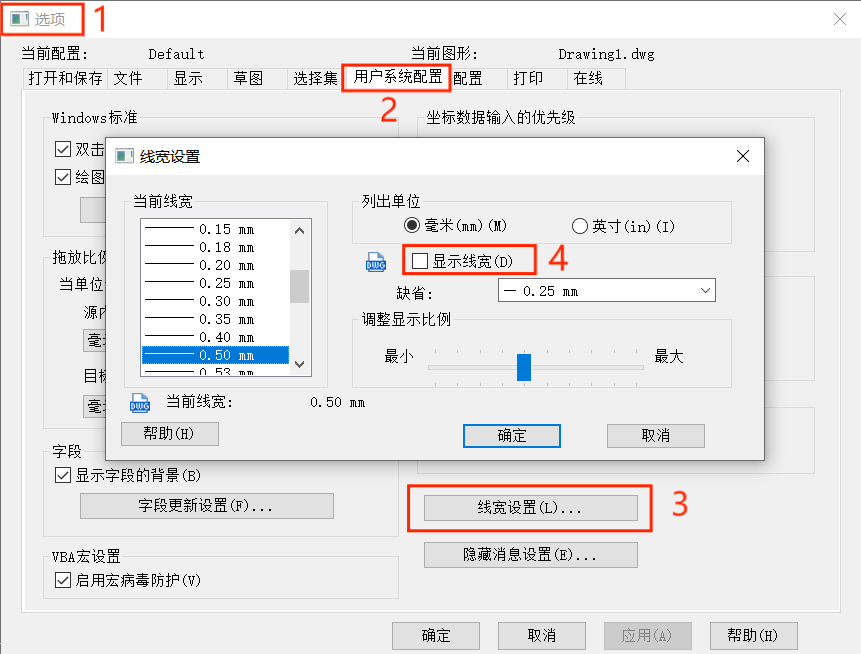
2. 也可以在命令行輸入“LW”,回車或空格確認,彈出“線寬設置”,勾選“顯示線寬”。勾選后,線寬得以顯示,效果如下:
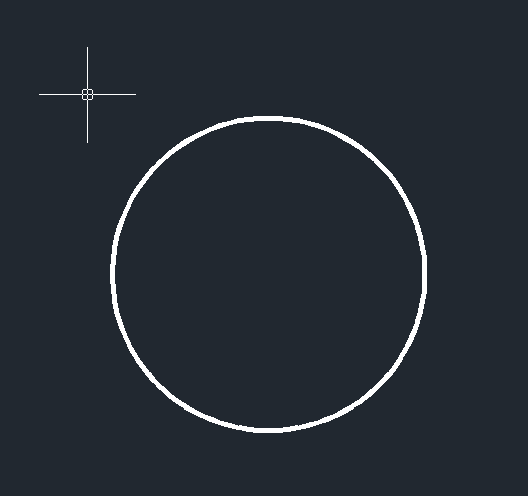
二、線寬小于默認值
在CAD中,線寬不顯示也可能是因為線寬小于默認值,在這種情況下,即使勾選“顯示線寬”也不能顯示出線寬。可以通過修改默認線寬來解決,即在【工具】—【選項】—【線寬設置】中修改“缺省”。
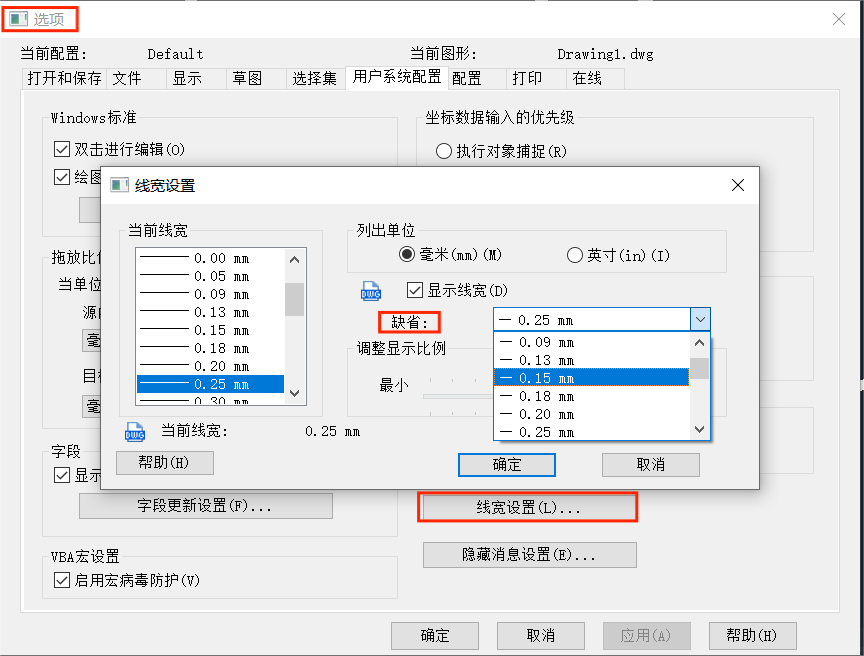
更多有關線寬的內容,大家可以在往期分享中找到哦!同時十分歡迎關注我們的公眾號,以獲得最新資訊哦!
推薦閱讀:三維CAD
推薦閱讀:CAD制圖
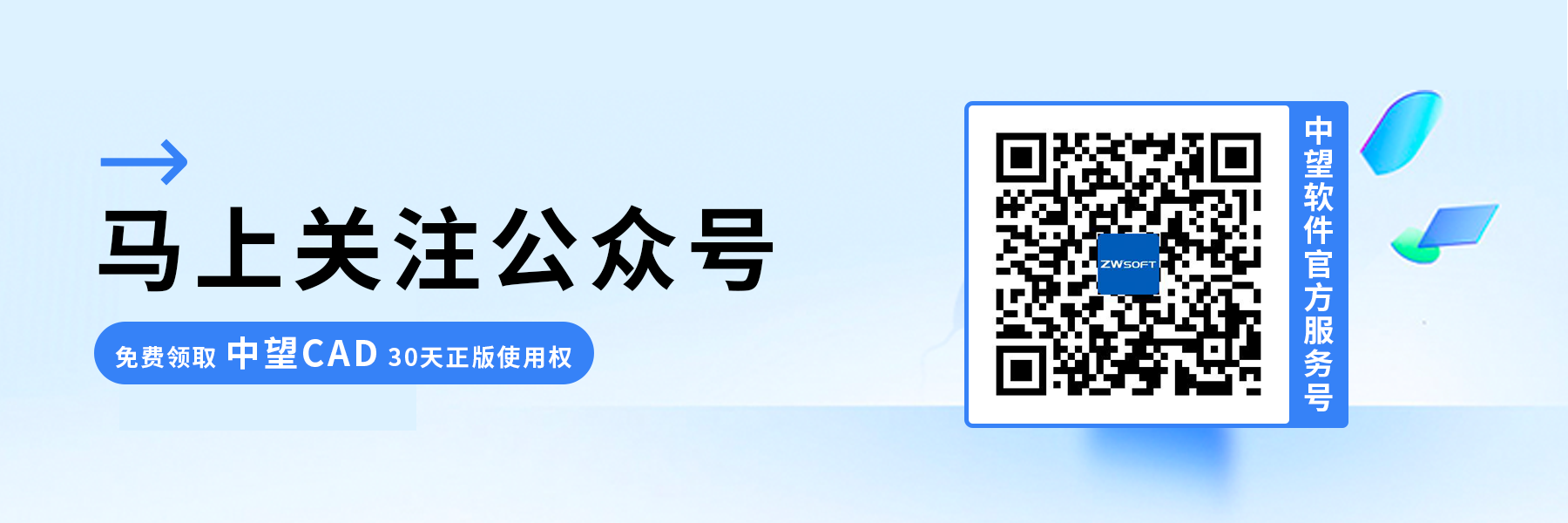
· 中望軟件杭州峰會成功舉辦,“CAD+”賦能浙江智造縱深發(fā)展2025-06-25
·中望3D 2026全球發(fā)布:開啟設計仿真制造協(xié)同一體化時代2025-06-13
·中望軟件攜手鴻蒙、小米共建國產大生態(tài),引領工業(yè)設計新時代2025-06-01
·中望軟件2025年度產品發(fā)布會圓滿舉行:以“CAD+”推動工業(yè)可持續(xù)創(chuàng)新2025-05-26
·中望CAD攜手鴻蒙電腦,打造“多端+全流程”設計行業(yè)全場景方案2025-05-13
·中望軟件蕪湖峰會圓滿召開,共探自主CAx技術助力企業(yè)數字化升級最佳實踐2025-04-27
·中望軟件亮相法國 BIM World 展會: 以CAD技術創(chuàng)新賦能工程建設行業(yè)數字化轉型2025-04-27
·數字化轉型正當時!中望+博超全國產電力行業(yè)解決方案助力行業(yè)創(chuàng)新發(fā)展2025-03-27
·玩趣3D:如何應用中望3D,快速設計基站天線傳動螺桿?2022-02-10
·趣玩3D:使用中望3D設計車頂帳篷,為戶外休閑增添新裝備2021-11-25
·現代與歷史的碰撞:阿根廷學生應用中望3D,技術重現達·芬奇“飛碟”坦克原型2021-09-26
·我的珠寶人生:西班牙設計師用中望3D設計華美珠寶2021-09-26
·9個小妙招,切換至中望CAD竟可以如此順暢快速 2021-09-06
·原來插頭是這樣設計的,看完你學會了嗎?2021-09-06
·玩趣3D:如何巧用中望3D 2022新功能,設計專屬相機?2021-08-10
·如何使用中望3D 2022的CAM方案加工塑膠模具2021-06-24
·CAD渲染設置材質2016-10-17
·如何設置CAD繪圖界面左下角坐標系圖標的顯示及樣式?2023-12-22
·用CAD制作課程表的技巧2018-06-25
·CAD合并命令的使用技巧2021-01-14
·CAD陣列設置技巧2020-03-11
·CAD圖案填充角度和比例2017-03-01
·CAD教程之圖層的創(chuàng)建以及設置2017-10-12
·CAD如何運用特性欄中的計算器改圖2025-03-28








